Der kan være mange mennesker, der bruger et enkelt system, og for nemheds skyld kan vi oprette flere brugere til privatlivets fred. Man kan oprette brugerkontoen manuelt eller via den tredje pary-software. Man kan også vælge at skjule det. Hvis du nu er interesseret i at se alle de brugerkonti, der findes i systemet, kan du gøre det. Lad os i denne artikel se forskellige måder at liste eller se alle de brugerkonti, der findes i systemet.
Metode 1: Fra Windows Start-indstillingen
Trin 1: Klik på Windows-knap i venstre hjørne af proceslinjen
Trin 2: Klik på Brugerkonto hvorfra du i øjeblikket er logget ind.
Trin 3: I pop op-menuen kan du se Andre brugerkonti er angivet.Se nedenstående skærmbillede for flere detaljer
BEMÆRK:
De konti, der er deaktiveret eller skjult, vises ikke her.
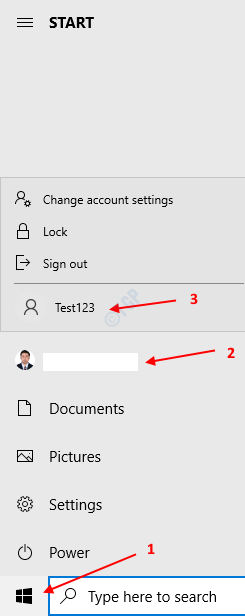
Metode 2: Fra kontrolpanelet
Trin 1: Åbn dialogboksen Kør med tasterne Windows + r samtidigt fra tastaturet
Trin 2: Skriv i dialogboksen Kør, der åbnes kontrol / navn Microsoft. Brugerkonti og tryk på OK
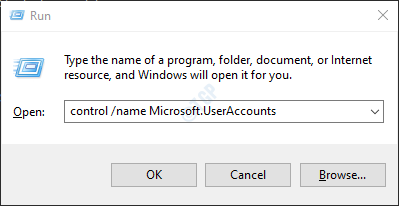
Trin 3: Klik på i vinduet Kontrolpanel -> Brugerkonti, der åbnes Administrer en anden konto
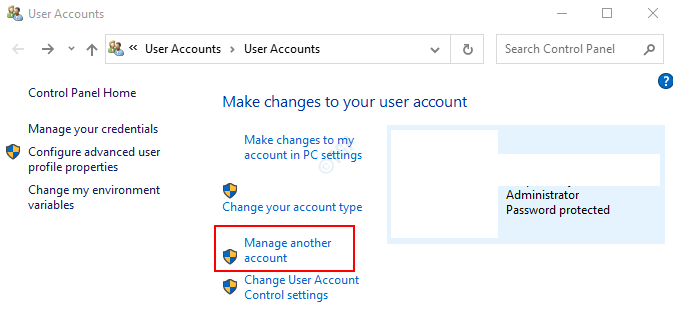
Trin 4: I vinduet Administrer en anden konto vises en liste over alle brugerkontoen. Se nedenstående skærmbillede.

Metode 3: Fra kommandoprompt
Trin 1: Tryk på tasterne Windows + r fra tastaturet sammen åbner du vinduet Kør.
Trin 2: Skriv cmd og tryk på Gå ind

Trin 3: I kommandopromptvinduet, der åbnes, skal du bare skrive nedenstående kommando og trykke på Enter
netbruger
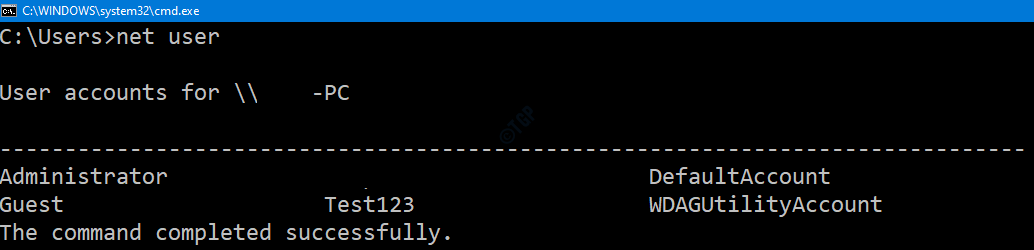
Dette viser alle de eksisterende brugere i systemet
Metode 5: Fra Powershell
Trin 1: Hold tasterne nede Windows + r samtidig åbne vinduet Kør.
Trin 2: Skriv powershell og ramte Gå ind

Trin 3: Kør nedenstående kommando i det PowerShell-vindue, der åbnes, og tryk på Enter
netbruger

Dette viser alle brugerkonti, der findes i systemet.
Metode 6: Fra loginskærmen
Trin 1: Tryk på Ctrl + Alt + Slet på samme tid og vælg enten Lås eller skift bruger mulighed og slå Gå ind
Trin 2: I loginskærmen i nederste venstre hjørne af skærmen kan du se listen over aktive brugerkonti.
BEMÆRK: De konti, der er deaktiveret eller skjult, vises ikke her.
Det er alle fyre. Vi håber, du fandt denne artikel nyttig. Venligst kommenter og lad os vide, om dette var informativt. Tak fordi du læste


